

بقلم Nathan E. Malpass, ، آخر تحديث: October 1, 2019
عندما يكون جهاز Android / IOS متصلاً بالكمبيوتر ، فقد تجد هذا الكمبيوتر لا يمكن الكشف عن الجهاز. نتيجة لذلك ، لن يكون من السهل عليك نقل الملفات بين هاتفك وجهاز الكمبيوتر.
في ظل هذه الظروف ، لا تزال هناك طرق أخرى لحل هذه المشكلة بسهولة. ستمنحك هذه المقالة دليلاً شاملاً حول كيفية القيام بذلك عندما يتعذر على الكمبيوتر التعرف على جهازك. فيما يلي بعض الطرق المحددة لكل من أجهزة Android و IOS ، فلنلق نظرة عليها معًا!
الجزء 1: لا يمكن الكشف عن جهاز IOSالجزء 2: لا يمكن التعرف على جهاز Android الجزء 3: الخاتمة
بعد توصيل جهاز IOS بالكمبيوتر ، يتعذر على البرنامج أحيانًا اكتشاف جهاز IOS. إذا حدث ذلك ، إذن قد يكون سبب مشكلتك هو iTunes أو اتصال USB. فيما يلي بعض الطرق التي يمكنك استخدامها للتعامل مع هذا النوع من المشكلات.
يجب عليك ان ترى إذا حدث خطأ في كبل USB، أو إذا حدث خطأ في منفذ USB الخاص بجهاز الكمبيوتر. بشكل عام ، إذا كان جهاز IOS قيد التشغيل وضع الانتعاش أو في وضع DFU، إذًا يجب عليك تغيير كابل USB آخر أو تجربة منفذ USB آخر.
هذه هي أبسط طريقة للتحقق منها ما إذا كان هناك خطأ ما في الاتصال أو الجهاز. يمكنك فقط إلغاء قفل جهازك ثم محاولة توصيله مرة أخرى. عندما تفعل هذا ، لا تنسى ذلك ثق بالكمبيوتر.
عليك النقر فوق زر الثقة للسماح لجهاز IOS الخاص بك بالاتصال بالكمبيوتر. إذا كانت هذه هي المرة الأولى التي تقوم فيها بتوصيل جهاز iOS ببرنامج على هذا الكمبيوتر ، فأنت بحاجة إلى النقر فوق الزر Trust على iPhone / iPad / iPod touch. بعد القيام بذلك ، سيتم توصيل جهازك بشكل صحيح بالكمبيوتر وسيكون نقل البيانات أسهل بكثير بالنسبة لك.
عندما تجد أن iTunes الخاص بك لا يمكنه التعرف على جهاز IOS الخاص بك ، يمكنك القيام بما يلي.
خطوة 01: تحميل اي تيونز.
خطوة 02: قم بتوصيل جهاز IOS الخاص بك حتى يتمكن iTunes من اكتشافه.
إذا تعطل جهاز IOS الخاص بك ولا يمكن إعادة تشغيله أو كان في حالة غير طبيعية ، فإن ملف وظيفة استرداد نظام iOS هل هناك من أجل إصلاحه.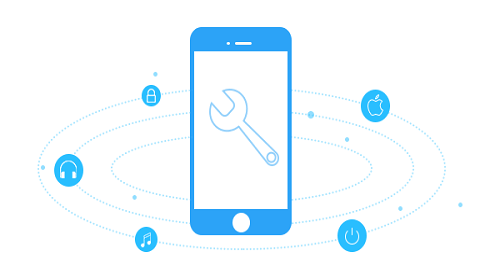
إذا كان جهاز الكمبيوتر الخاص بك لا يحتوي على iTunes ، فيجب عليك تنزيل واحد للاتصال بجهاز IOS الخاص بك. إذا كان لديك iTunes على جهاز الكمبيوتر الخاص بك ، فعليك التحقق مما إذا كان هو الإصدار الأحدث أم لا.
إذا كنت من مستخدمي ويندوز، ثم يمكنك قم بتنزيل أحدث إصدار من iTunes مباشرة إلى جهاز الكمبيوتر الخاص بك www.apple.com/itunes/.
إذا كنت من مستخدمي Mac وما زلت تستخدم إصدارًا سابقًا من macOS وتفضل تحديث iTunes ، فيمكنك ذلك قم بتثبيت أحدث إصدار من iTunes من الرابط التالي:
Windows 64 بت: https://www.apple.com/itunes/download/win64
Windows 32 بت: https://www.apple.com/itunes/download/win32
نظام التشغيل macOS: https://www.apple.com/itunes/download/macos
عندما يتعذر على الكمبيوتر اكتشاف جهاز Android الخاص بك ، فلا داعي للقلق بشأن ذلك لأن هناك بعض الطرق للتعامل مع هذه المشكلة. يمكنك فقط الرجوع إلى الطرق التالية. إنها مفيدة للغاية بالنسبة لك.
يجب تحقق من كابل USB الخاص بك ومنفذ USB للكمبيوتر. إذا حدث خطأ ما بالفعل داخل الكبل أو منفذ USB ، يُقترح عليك استخدام كبل USB آخر أو تجربة نوع آخر من منافذ USB بالكمبيوتر.
تحتاج إلى تحويل وضع الشحن إلى وضع النقل لتوصيل جهاز Android الخاص بك بالكمبيوتر. بمجرد توصيل الجهاز بالكمبيوتر ، يجب عليك تحريك الشاشة وإذا رأيت إشعار الهاتف "الشحنة"، عليك أن تلمسه. لذلك ، يمكنك فقط النقر فوق نقل الملف وذلك لنقل البيانات.
اختصار بروتوكول نقل الوسائط (MTP) يمكن اعتباره مكمل لـ بروتوكول نقل الصور (PTP) بروتوكول الاتصالات. بمساعدة MTP ، يمكن نقل أنواع مختلفة من ملفات الوسائط تلقائيًا إلى جهازك ويمكن أيضًا نقل الملفات من أجهزتك المحمولة إلى أجهزة أخرى بسهولة. إذا كان هناك طلب اتصال من MTP على جهاز Android الخاص بك ، فعليك السماح بذلك.
الطرق المذكورة أعلاه هي في الواقع دليل شامل يمكنك اتباعه عندما يتعذر على الكمبيوتر اكتشاف جهاز IOS أو جهاز Android. يمكنك التحقق من سبب عدم تمكن الكمبيوتر من التعرف على جهازك ، ثم تحديد الطريقة الأنسب لحل هذا النوع من المشكلات.
اترك تعليقا
تعليق
مقالات ساخنة
/
مثير للانتباهممل
/
بسيطصعبة
:شكرا لك! إليك اختياراتك
Excellent
:تقييم 4.5 / 5 (مرتكز على 75 التقييمات)